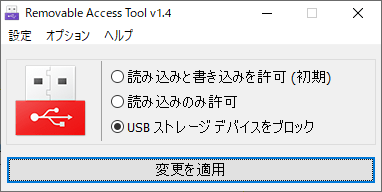USBメモリー、外付けHDD、CD/DVDドライブなどの外部デバイスの接続をブロックしたり、読み取り専用にしたりできるソフトです。
使い方は簡単で、制御方法を選択して「変更を適用」ボタンをクリックするだけです。
オプションを利用してCD/DVDデバイス、テープデバイスなどの個別の制御を選択できるほか、USBデバイスのインストールの防止、自動起動を無効化などの設定も可能です。
Ratool v1.4 (Removable Access tool)
Ratool (Removable Access tool) の使い方
ダウンロード と インストール
- 提供元サイトへアクセスし、ページをスクロールして「Related Posts」項目上部の「Download」ボタンをクリックしてダウンロードします。
- ダウンロードした圧縮ファイル(Ratool.zip)を解凍し、Ratool.exe または Ratool_x64.exe から起動します。
※ 本ソフトはインストール不要で利用できます。
使い方
基本的な使い方
本ソフトを起動するとメイン画面が表示されます。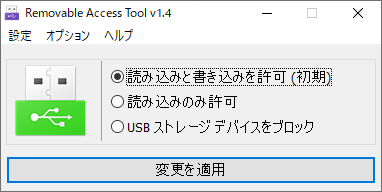
読み込みと書き込みを許可(初期)
USBデバイスを読み取り専用にする
- 「読み込みのみ許可」を選択した後、「変更を適用」ボタンをクリックします。
- 「USBドライブは読み取り専用に設定されています。影響をうけます、全てのUSBを再接続してください。」ウィンドウが表示されるので「OK」ボタンをクリックします。
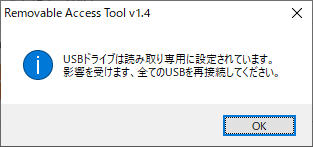
読み込みのみ許可を選択時メッセージ
- メイン画面のUSBアイコンがオレンジ色に変わります。
※ 現在USB接続して利用しているデバイスは影響を受けず、変わらず利用できます。抜き差しなどすることで現在利用中のデバイスも本設定が有効になります。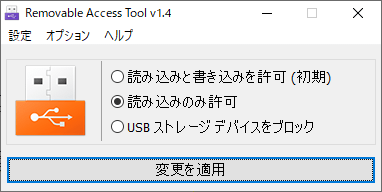
読み込みのみ許可
USBデバイスをブロックする
- 「USB ストレージ デバイスをブロック」を選択した後、「変更を適用」ボタンをクリックします。
- 「USBドライブがブロックされています。影響をうけます、全てのUSBを再接続するかシステムを再起動してください。」ウィンドウが表示されるので「OK」ボタンをクリックします。
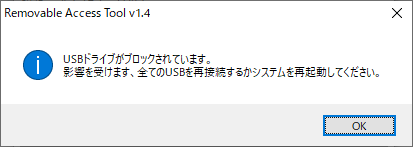
USBストレージデバイスをブロック選択時メッセージ
- メイン画面のUSBアイコンが赤色に変わります。
※ 現在USB接続して利用しているデバイスは影響を受けず、変わらず利用できます。抜き差しなどすることで現在利用中のデバイスも本設定が有効になります。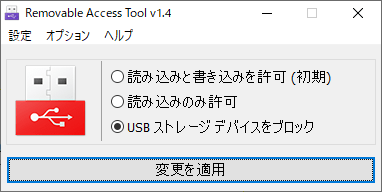
USBストレージデバイスをブロック
オプションを利用する
メニューバーの「オプション」から、次の設定を利用できます。- 全てのリムーバブルドライブへのアクセスを許可
- 全てのリムーバブルドライブへのアクセスを拒否
- CD-DVD デバイス
- フロッピー デバイス
- WPDデバイス
- USBデバイスのインストールを防止
- 自動起動を無効化
- ドライブ上の隠しファイルを表示
- ハードウェアの安全な取り外し
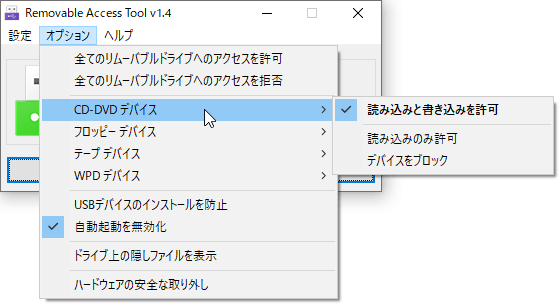
オプション
パスワードを設定する
- メニューバーから「設定」⇒「パスワードの変更」とクリックします。
- 「パスワード プロパティ」画面が表示されます。
新しいパスワード、彩度新しいパスワードを入力、パスワード ヒントを入力して「適用」ボタンをクリックします。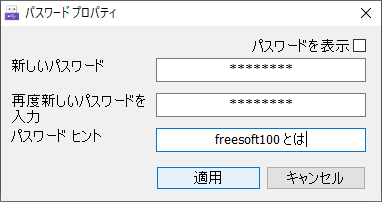
パスワード設定
- 次回以降、本ソフトを起動すると「パスワードを入力」画面が表示されるようになります。
※ 正しいパスワードを入力しないと本ソフトを利用できません。電球アイコンの上にマウスカーソルを乗せるとヒントが表示されます。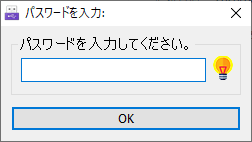
パスワード設定時は本ソフト起動時にパスワード入力が必要に
更新履歴
※ Google 翻訳で日本語にしています。
Version 1.4 (2020/05/20)
- [修正] - Ratool のパスワード保護が破られる可能性がある -(重大)
- [修正] - Ratool は Windows Home および単一言語で CD&DVDRom デバイスをブロックできません
- [修正] - Ratool は Windows Home および単一言語でWPDデバイス(スマートフォンなど)をブロックできません
- [修正] - Ratool は Bitlocker によってブロックされたUSBポートのブロックを解除できません
- [修正] - Ratool の設定を Windows Home および単一言語にすぐに適用できない
- [修正] - TEMPフォルダーがない場合、Ratool が機能しません(エラー行10)。
- [修正] - USBデバイスのインストールを防止する機能(ホワイトリスト)が機能しない
- [修正] - Ratool GUIが小さすぎる
- [追加] - x64 バージョン、一部のコードの改善とマイナーなバグ修正
Version 1.3 (2015/05/21)
- [修正] - すべての usb Storege デバイスをブロックした後、「未使用の usb デバイス」を使用すると、すべての制限がリセットされます - ロック設定を選択する必要があります(クリティカル)
- [修正] - Usbstor サービスにアクセスできないと、所有権の問題が発生します(まれ)
- [修正] - いくつかのマイナーなバグ
- [追加] - 「USBデバイスのインストールを防止する」機能が追加されました。この機能を使用すると、自分以外のすべてのUSBデバイスをブロックできます(ホワイトリストなど)
Version 1.2 (2014/09/07)
- [修正] - マウントポイントラベルのバグ
- [修正] - ドライブの機能に隠しファイルを表示すると、フリーズやクラッシュが発生します
- [修正] - ドライブプロセス上の隠しファイルを表示することは中断できません
- [修正] - ドライブに隠しファイルを表示する機能は外付けHDDをサポートしていません
- [修正] - 自動実行を無効にすると、ログオフまたは再起動後にのみ有効になります
- [修正] - GUIのバグを翻訳する
ユーザーレビュー
-
まだレビューが投稿されていません。
このソフトの最初のレビューを書いてみませんか?